Koska käyttäjät haluavat yhä enemmän videoiden sieppaamiseen, muokkaamiseen ja jakamiseen, Google julkaisi päivityksen, joka a Movie Maker osaksi Google Photos Tämän ominaisuuden avulla voit helposti sijoittaa useita videoleikkeitä aikajanalle ja tehdä kokonaisen tarinan. Missä Movie Maker sijaitsee Google-kuvissa ja miten se toimii?
Jos haluat tietää vastaukset näihin kysymyksiin, olet oikeassa paikassa.
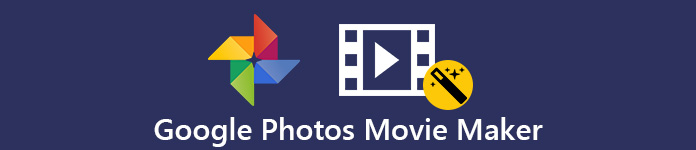
- Osa 1. Kuinka käyttää Google Photos Movie Makeria
- Osa 2. Kuinka tehdä ammattimaisia elokuvia Google-kuvien avulla
- Osa 3. Paras vaihtoehto Google Photos Movie Makerille
- Osa 4. Google Photos Movie Maker -kysymyksiä
Osa 1. Kuinka käyttää Google Photos Movie Makeria
Google Photos -sovelluksen Movie Maker -ominaisuus on piilotettu Asetukset-näyttöön. Vaikka Google Photos -sovelluksen suunnittelu on hiukan erilainen iOS: lla ja Androidilla, sisäänkäynti on sama. Lisäksi on olemassa kaksi tapaa käyttää Movie Makeria Google-kuvissa.
Menetelmä 1
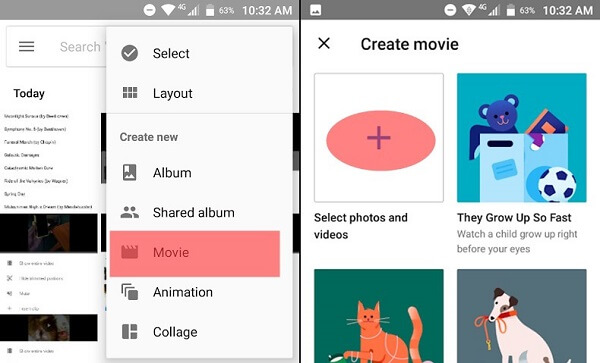
Vaihe 1 Käynnistä Google Photos -sovellus, napauta valikko -painiketta hakupalkin vieressä.
Vaihe 2 valita Elokuva avaa kontekstivalikossa Luo elokuva näyttö. Tässä voit aloittaa elokuvien luomisen Google-kuvissa ja valita haluamasi tuotteet.
Menetelmä 2
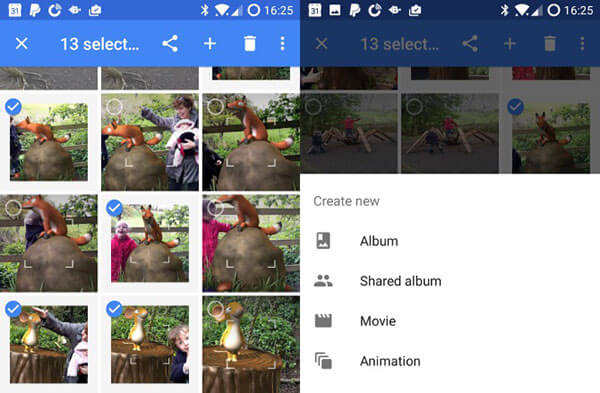
Vaihe 1 Siirry Valokuvat-albumiin Google Kuvat -sovelluksessa. Paina pitkään kuvaa tai videota, jota haluat käyttää elokuvassa, ja kosketa sitten muita haluamiasi tiedostoja. (Kuinka korjata Google Photos, joka ei näytä kaikkia valokuvia?)
Vaihe 2 Tap the Plus button on the top of the screen and select Elokuva på den Luo uusi pikavalikko. Sitten Movie Maker -näyttö aukeaa.
Osa 2. Kuinka tehdä ammattimaisia elokuvia Google-kuvien avulla
Googlen mukaan voit luoda elokuvan Google-kuvissa enintään 50 leikkeellä ja valokuvalla. Riippumatta siitä, haluatko luoda elokuvan valokuvilla tai videoleikkeillä, voit tehdä sen nopeasti noudattamalla alla olevia ohjeita.
Vaihe 1 Kun olet valinnut mediatiedostot, joita haluat käyttää elokuvassa, napauta luoda avataksesi Google Photos -elokuvien valmistajan näytön. Mediatiedostot näkyvät aikajanalla. Napauta Plus button and you can add more media files to the movie.
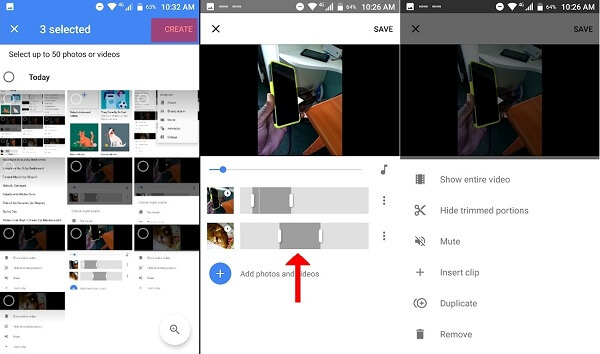
Vaihe 2 On each file, you can see a three-dot button. If you want to edit a video clip, tap it to display the menu list. Here you can remove the media file from the timeline, hide trimmed portions, or mute it.
Vihje: Toisin kuin sisäänrakennettu videonmuokkausohjelma, Google Photos Movie Maker ei tarjoa videoiden kääntämistä ja muita muokkaustyökaluja. Sinun on parasta kiertää ja leikata videoleikkeitä, ennen kuin lisäät ne elokuvantekijän näyttöön.
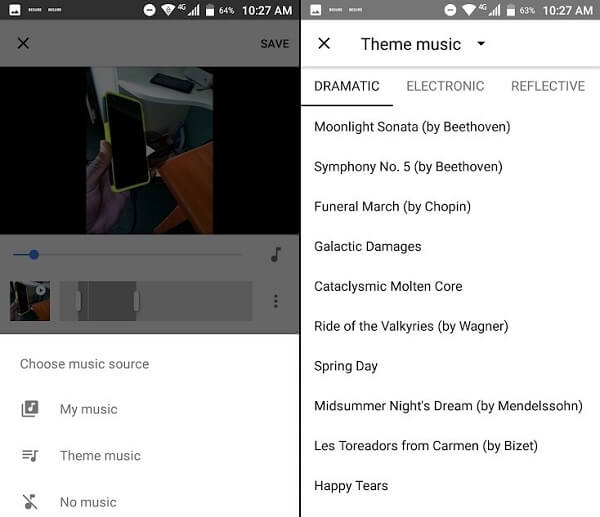
Vaihe 3 Jos haluat lisätä taustamusiikkia elokuvaan, napauta Audio- button next to the timeline. Then you have three options, Musiikkini, Teemamusiikkija Ei musiikkia. Valita Teemamusiikki ja voit käyttää sisäänrakennettua ääntä Google Photos Movie Makerissa. Musiikkini -vaihtoehdon avulla voit asettaa taustamusiikkia kappaleillasi.
Vaihe 4 Kun muokkaaminen on valmis, napauta Säästä -painike oikeassa yläkulmassa tallentaaksesi elokuvan Google Kuviin. Nyt voit jakaa elokuvan sosiaaliseen mediaan. Oikeassa yläkulmassa olevan valikon avulla voit Lataa elokuva luotu Google Photos tai Lisää albumiin.
Osa 3. Paras vaihtoehto Google Photos Movie Makerille
Google Photos Movie Maker on vain yksinkertainen työkalu elokuvien luomiseen mobiililaitteilla. Jos tarvitset lisää ominaisuuksia, Apeaksoft Slideshow Maker on hyvä vaihtoehto tehdä elokuvia PC: llä.
- Tee elokuva valokuvilla ja videoleikkeillä aikajanalla.
- Lisää suosikkimusiikkisi elokuviin yhdellä napsautuksella.
- Tukee melkein kaikkia video- ja valokuvamuotoja.
- Tarjoa laajoja teemoja, siirtymiä ja bonustyökaluja.
- Esikatsele elokuvaa sisäänrakennetulla mediasoittimella.
Lyhyesti sanottuna, se on paras vaihtoehto Google Kuville tuottaa elokuvia tietokoneella.
Lataa voittoKuinka tehdä elokuvia tietokoneella ilman Google-kuvia
Vaihe 1 Asenna paras elokuvantekijä
Ennen kuin luot diaesityksen Google Kuvien avulla, sinun pitäisi tehdä lataa kuvia Google-kuvista.
Asenna sitten paras vaihtoehto Google Photos Movie Makerille, käynnistä se työpöydältä. Klikkaa Plus -painike käynnistää avoimen tiedoston valintaikkunan. Avaa sitten haluamasi videot ja valokuvat aikajanalle. Järjestä sitten tuotteet haluamallesi tarpeen mukaan.

Vaihe 2 Tee elokuva taustamusiikilla
Lisää video tai valokuva valitsemalla se aikajanalla ja napsauttamalla muokata -valikko avataksesi videon muokkaus- tai valokuvaeditorin ikkunan. Täältä löydät kaikki työkalut. Elokuvien muokkaamista varten löydät tärkeimmät työkalut käyttöliittymän oikealta puolelta, kuten Teemat, teksti, siirtymät, Suodattimetja elementit. Voit lisää taustamusiikkia, napsauta Lisää taustamusiikki -kohdan vieressä olevaa painiketta.

Vaihe 3 Tallenna luotu elokuva
Kun olet tehnyt elokuvan ilman Google-kuvia, napsauta Vie -painike avataksesi seuraavan ikkunan. Siirry Video-välilehteen, valitse oikea video- muoto tai laatu tai valitse kohdelaite Laite-välilehdestä. Aseta lopuksi tiedostonimi ja kohde ja napsauta Vie -painiketta uudelleen tallentaaksesi elokuvan, joka on paras vaihtoehto Google Photos Movie Makerille.

Osa 4: Google Photos Movie Maker -kysymyksiä
Onko Googlella elokuvantekijä?
Googlella on elokuvantekijä Google Photos -sovelluksessa. Se pystyy tekemään elokuvan valokuvillasi ja videoleikkeilläsi. Voit käyttää tätä ominaisuutta sekä iPhone- että Android-laitteissa. Haittapuolena on, että et löydä rikkaita työkaluja elokuvantekijästä.
Kuinka teen diaesityksen Google Kuvien avulla?
In Google Photos web app, open the album contains the photos you want to make a slideshow. Select a photo, click the three-dot button, and select Slideshow to make a slideshow. The slideshow will show all photos in the album in order with a 5-second fade between photos.
Voitko muokata videoita Google-kuvissa?
Google Photos -sovellus sisältää myös videon muokkausohjelman, jossa on perusominaisuuksia, kuten kierto videosuuntaa tai leikkaaminen ei-toivottuja viipeitä. Sisäinen videoeditori ei kuitenkaan tarjoa kokonaista videoeditointityökalupakettia.
Yhteenveto
Tämä artikkeli on jakanut uuden toiminnon Google Photos -sovelluksessa, elokuvien valmistaja. Se pystyy yhdistämään valokuvia ja videoleikkeitä ja tekemään elokuvan. Tämä on erinomainen tapa kertoa täydellinen tarina jaettavaksi sosiaalisessa mediassa. Monet ihmiset kuitenkin uskovat, että toiminnallisuus on liian yksinkertainen. Siksi jaoimme Apeaksoft Slideshow Makerin. Sitä ei ole vain helppo käyttää, mutta se tarjoaa myös laajan valikoiman työkaluja videon editointiin ja elokuvien tekoon. Jos sinulla on muita ongelmia, kirjoita se muistiin viestin alla olevaan kommentti-kenttään.



 iPhone Data Recovery
iPhone Data Recovery iOS-järjestelmän palauttaminen
iOS-järjestelmän palauttaminen iOS-tietojen varmuuskopiointi ja palautus
iOS-tietojen varmuuskopiointi ja palautus iOS-näytön tallennin
iOS-näytön tallennin MobieTrans
MobieTrans iPhone Transfer
iPhone Transfer iPhone Eraser
iPhone Eraser WhatsApp-siirto
WhatsApp-siirto iOS-lukituksen poistaja
iOS-lukituksen poistaja Ilmainen HEIC-muunnin
Ilmainen HEIC-muunnin iPhonen sijainnin vaihtaja
iPhonen sijainnin vaihtaja Android Data Recovery
Android Data Recovery Rikkoutunut Android Data Extraction
Rikkoutunut Android Data Extraction Android Data Backup & Restore
Android Data Backup & Restore Puhelimen siirto
Puhelimen siirto Data Recovery
Data Recovery Blu-ray-soitin
Blu-ray-soitin Mac Cleaner
Mac Cleaner DVD Creator
DVD Creator PDF Converter Ultimate
PDF Converter Ultimate Windowsin salasanan palautus
Windowsin salasanan palautus Puhelimen peili
Puhelimen peili Video Converter Ultimate
Video Converter Ultimate video Editor
video Editor Screen Recorder
Screen Recorder PPT to Video Converter
PPT to Video Converter Diaesityksen tekijä
Diaesityksen tekijä Vapaa Video Converter
Vapaa Video Converter Vapaa näytön tallennin
Vapaa näytön tallennin Ilmainen HEIC-muunnin
Ilmainen HEIC-muunnin Ilmainen videokompressori
Ilmainen videokompressori Ilmainen PDF-kompressori
Ilmainen PDF-kompressori Ilmainen äänimuunnin
Ilmainen äänimuunnin Ilmainen äänitys
Ilmainen äänitys Vapaa Video Joiner
Vapaa Video Joiner Ilmainen kuvan kompressori
Ilmainen kuvan kompressori Ilmainen taustapyyhekumi
Ilmainen taustapyyhekumi Ilmainen kuvan parannin
Ilmainen kuvan parannin Ilmainen vesileiman poistaja
Ilmainen vesileiman poistaja iPhone-näytön lukitus
iPhone-näytön lukitus Pulmapeli Cube
Pulmapeli Cube





